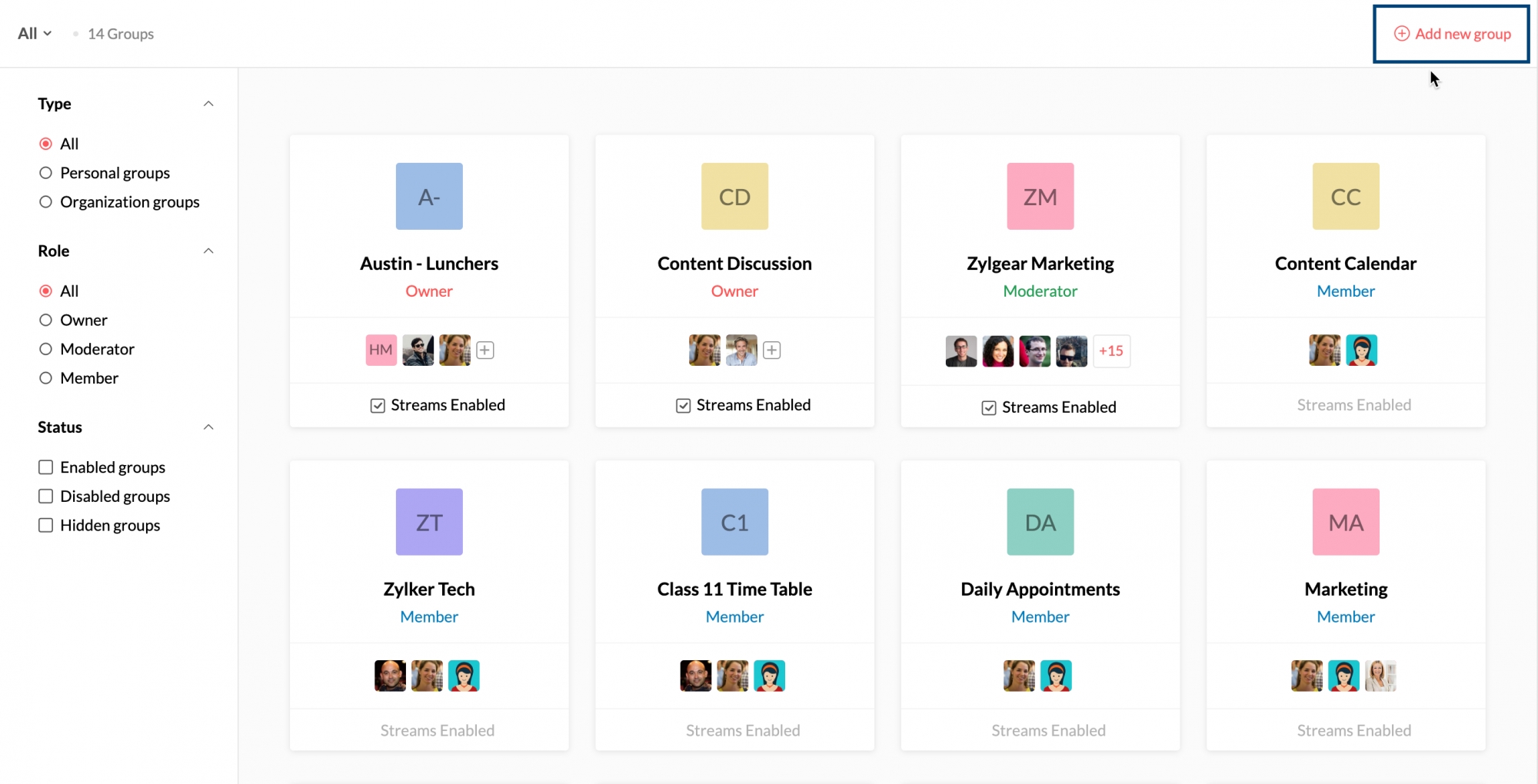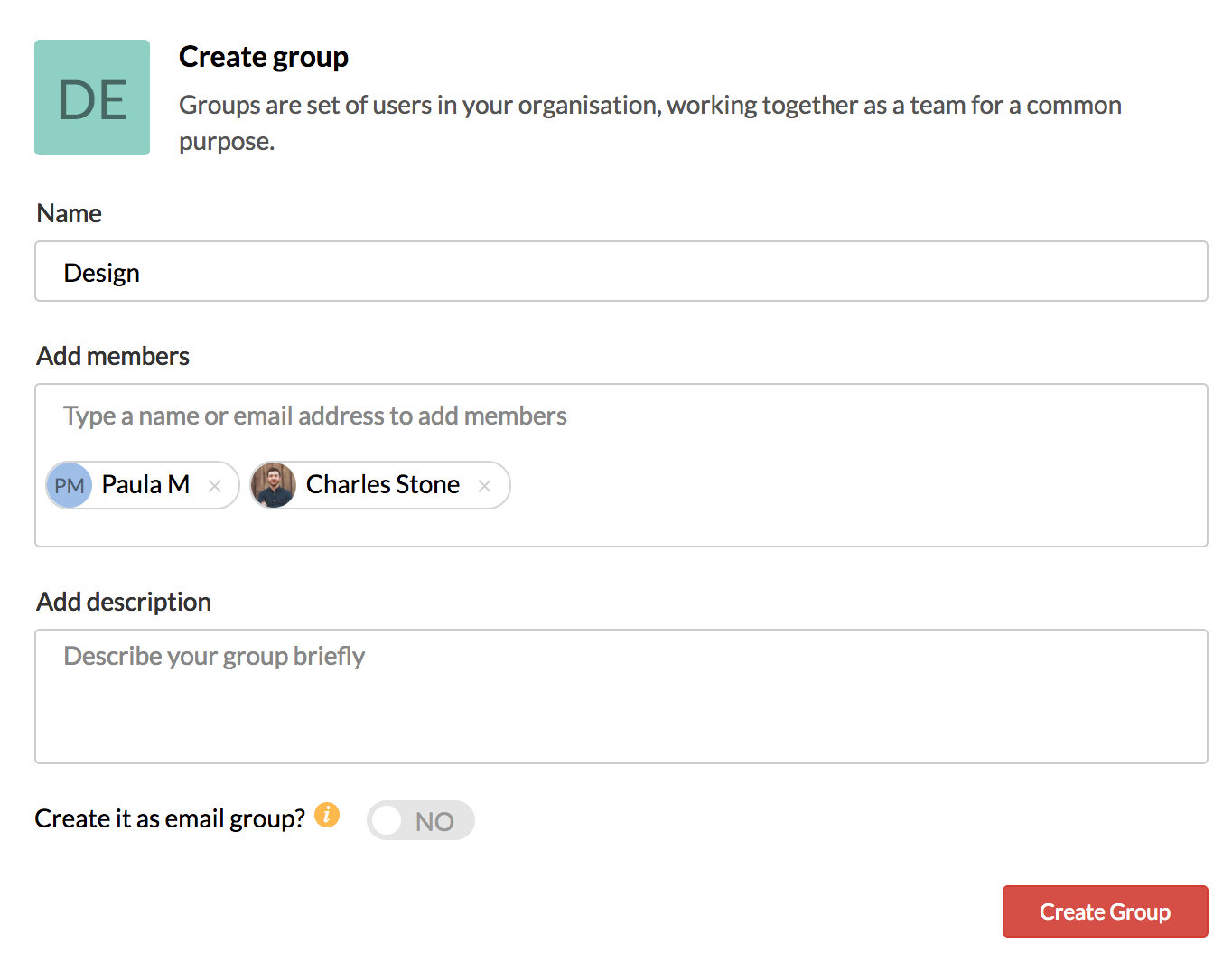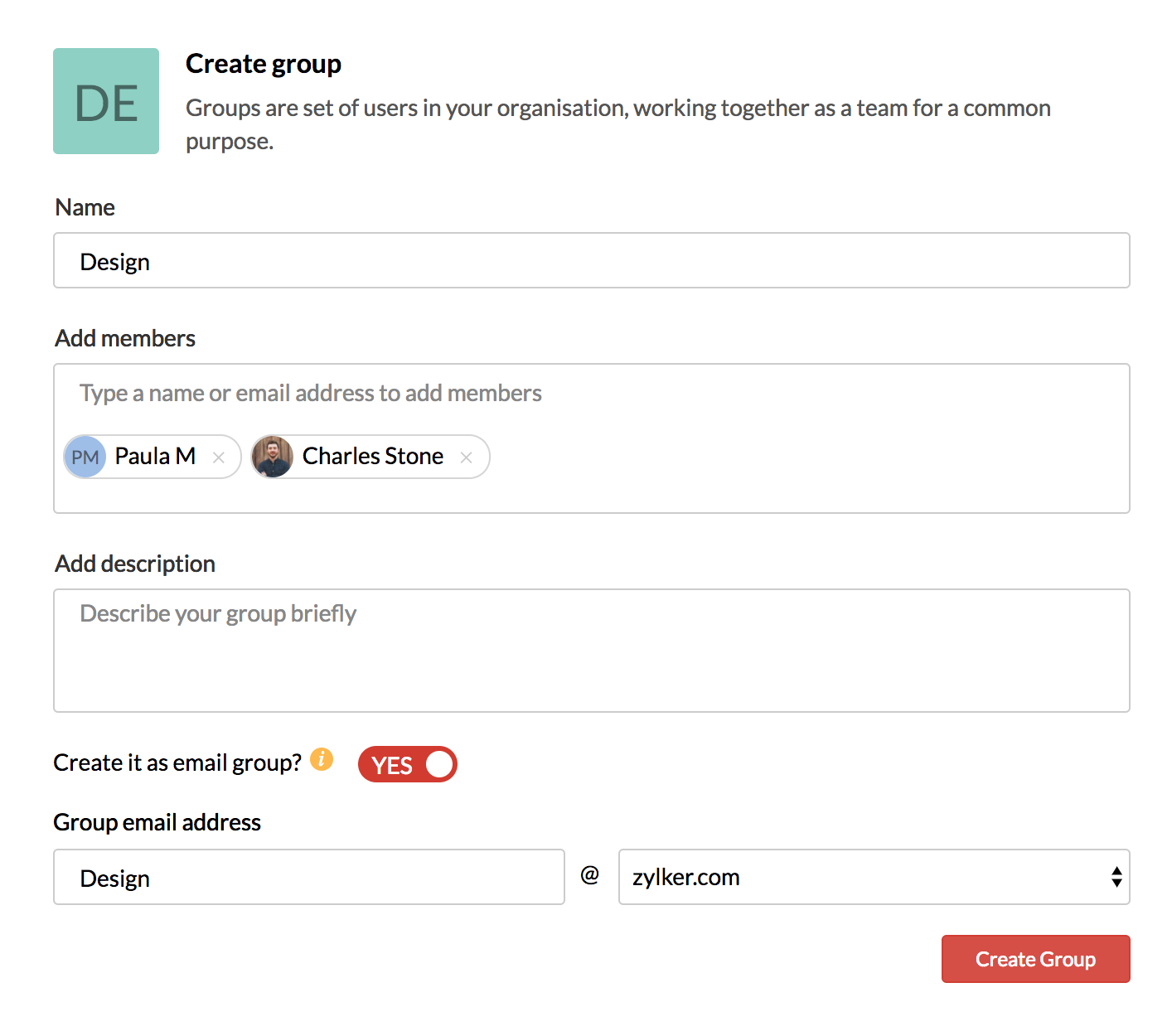กลุ่ม
สารบัญ
กลุ่ม
กลุ่ม Zoho Mail ช่วยให้ทีมและกลุ่มบุคคลประสานงานและสื่อสารกันได้ดียิ่งขึ้นพร้อมทั้งลดความยุ่งเหยิงของอีเมลที่เกิดจากอีเมลภายในให้น้อยที่สุด ผู้ใช้รายเดียวสามารถเป็นส่วนหนึ่งของกลุ่มได้หลายกลุ่ม ซึ่งอาจเป็นกลุ่มที่สร้างโดยผู้ดูแล เช่น กลุ่มองค์กรที่เปิดใช้งานอีเมล และกล่องจดหมายที่ใช้ร่วมกันหรือกลุ่มส่วนบุคคลที่สร้างโดยผู้ใช้รายอื่น กลุ่มที่เปิดใช้งานอีเมลคือกลุ่มองค์กรที่มีที่อยู่อีเมลเชื่อมโยงอยู่ ผู้ดูแลระบบและผู้ดูแลระดับสูงเท่านั้นที่สามารถสร้างกล่องจดหมายที่ใช้ร่วมกันและกลุ่มองค์กรได้ ในขณะที่กลุ่มส่วนบุคคลสามารถสร้างขึ้นได้โดยทุกคน
กลุ่มสามารถแบ่งได้เป็นสองประเภท ได้แก่:
- รายการการแจกจ่าย (DL)
- กล่องจดหมายที่ใช้ร่วมกัน
รายการการแจกจ่าย
DL อาจเป็นกลุ่มที่เปิดใช้งานสตรีมหรือกลุ่มที่ปิดใช้งานสตรีมก็ได้ กลุ่มที่ปิดใช้งานสตรีมจะถูกแสดงรายการแยกต่างหากภายใต้รายการกลุ่มที่ปิดใช้งาน คุณสามารถโพสต์ข้อความ บันทึกย่อ งาน กิจกรรม และแชร์อีเมลในกลุ่มที่เปิดใช้งานสตรีมเพื่อทำงานร่วมกับทีมของคุณได้ ผู้ดูแลระบบสามารถปิดใช้งานกลุ่มสตรีมได้ ผู้ใช้จะไม่สามารถโพสต์โพสต์ใหม่ในกลุ่มเหล่านี้ได้แต่จะยังสามารถดู ติดแท็ก และตั้งโพสต์ที่มีอยู่เป็นรายการโปรดได้
กล่องจดหมายที่ใช้ร่วมกัน
Zoho Mail มอบฟีเจอร์กล่องจดหมายที่ใช้ร่วมกัน ซึ่งแตกต่างจากรายการการแจกจ่ายทั่วไป คลิกที่นี่เพื่อเรียนรู้เพิ่มเติมเกี่ยวกับกล่องจดหมายที่ใช้ร่วมกัน
รายชื่อกลุ่ม
กลุ่มทั้งหมดที่คุณเข้าร่วมจะแสดงรายการบนหน้าต่างเมนูด้านซ้าย ภายใต้ส่วน Streams กลุ่มที่เปิดใช้งานสตรีมจะแสดงเป็นลำดับแรก หากคุณมีกลุ่มที่ไม่ได้เปิดใช้งานสตรีม คุณสามารถคลิกที่ตัวเลือก Disable groups บนรายการกลุ่มได้
คลิกขวาที่กลุ่มใดๆ บนเมนูด้านซ้ายเพื่อดูตัวเลือกของกลุ่ม
- คุณสามารถเริ่มต้นการแชทกับกลุ่มได้โดยเลือกตัวเลือก Chat with the group
- รายชื่อสมาชิกกลุ่มทั้งหมดจะปรากฏขึ้น หากคุณเลือก View Members
- ถ้ากลุ่มเป็นกลุ่มองค์กรที่เปิดใช้งานอีเมล คุณจะมีตัวเลือก Email this Group มื่อคุณคลิกขวา
- คลิกที่ตัวเลือก Hide Group หากคุณต้องการเอากลุ่มออกจากเมนูด้านซ้าย
- เลือกตัวเลือก Group Info เพื่อดูรายละเอียดเพิ่มเติมของกลุ่ม
- คลิกที่ตัวเลือก Manage Group เพื่อแก้ไขรายละเอียดของกลุ่ม ตัวเลือกจัดการกลุ่มจะปรากฏเฉพาะกลุ่มที่คุณเป็นผู้ควบคุม/เจ้าของเท่านั้น
จัดการกลุ่ม
ส่วนจัดการกลุ่มใน Zoho Mail ช่วยให้คุณจัดการ DL ทั้งหมดของคุณได้จากที่เดียว กลุ่มทั้งหมดที่คุณเป็นส่วนหนึ่งจะแสดงที่นี่ ยกเว้นกล่องจดหมายที่ใช้ร่วมกัน คุณยังสามารถเพิ่มกลุ่มใหม่ แก้ไข/ ดูสมาชิกกลุ่ม และแก้ไขกลุ่มภายในขอบเขตของบทบาทของคุณในกลุ่มได้อีกด้วย
คลิกไอคอนจัดการกลุ่มที่ด้านบนของรายการกลุ่มสตรีมเพื่อไปยังหน้าการจัดการกลุ่ม

การสร้างกลุ่ม
คุณสามารถสร้างกลุ่มใหม่ได้จากหน้าจัดการกลุ่มโดยทำตามคำแนะนำด้านล่างนี้
- เข้าสู่ระบบบัญชี Zoho Mail ของคุณ
- ไปที่หน้าการจัดการกลุ่มโดยใช้ไอคอนจัดการกลุ่ม
- คลิกไอคอน Add new group เพื่อสร้างกลุ่มใหม่
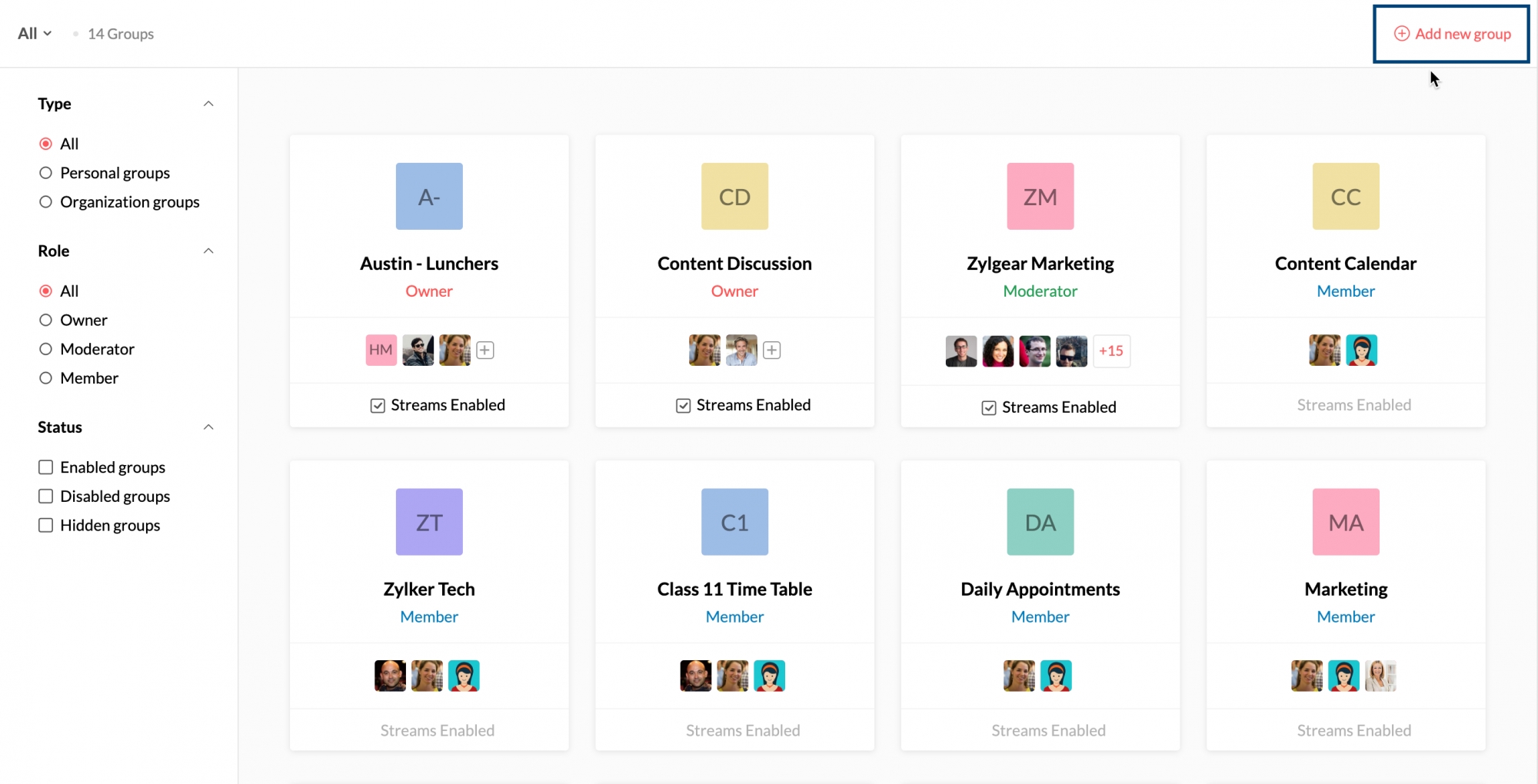
- ป้อนชื่อกลุ่ม สมาชิกกลุ่ม และคำอธิบายกลุ่มที่ต้องการแล้วคลิก Create Group
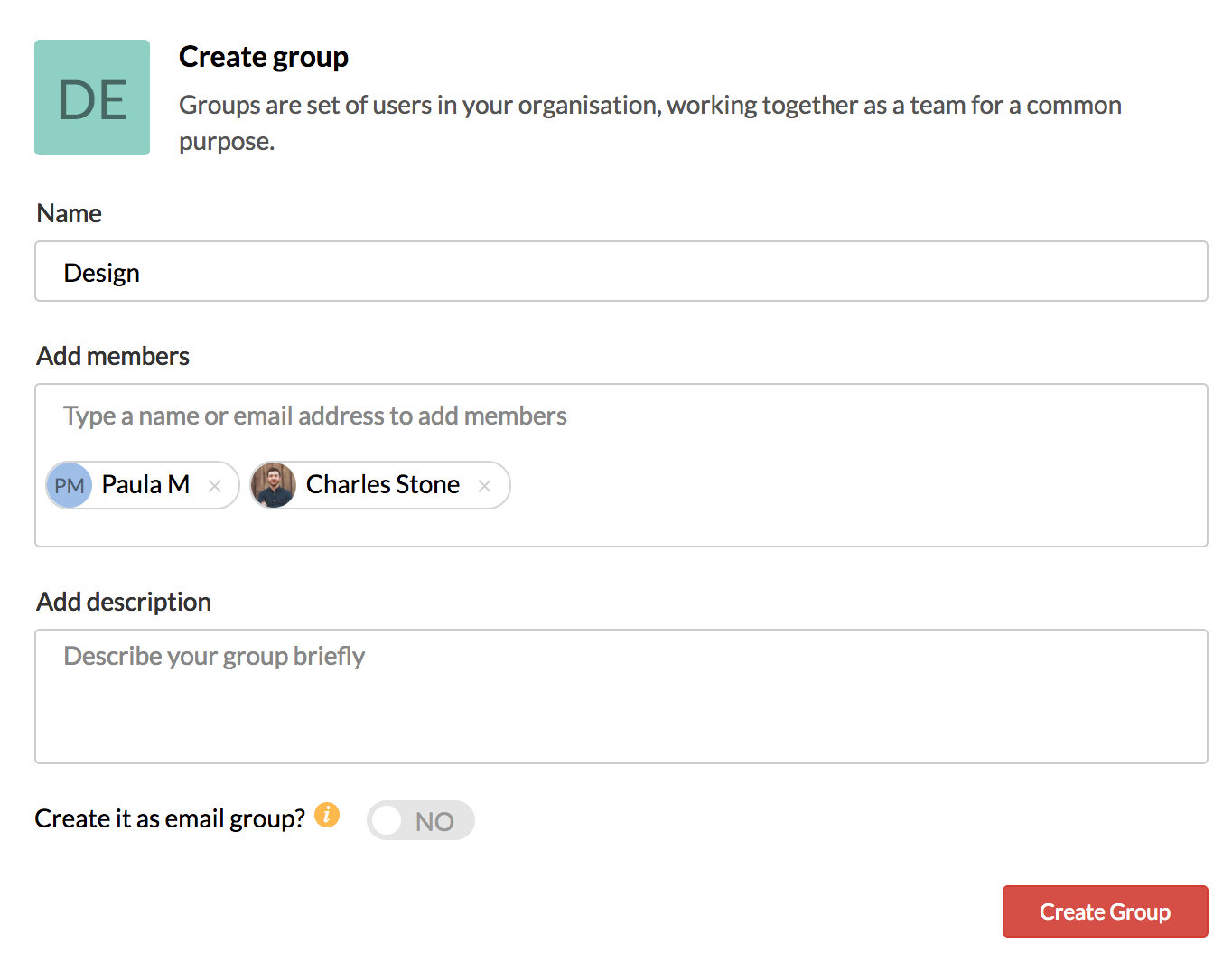
กลุ่มส่วนบุคคลของข้อมูลจำเพาะที่ป้อนจะถูกสร้างขึ้น
หากคุณเป็นผู้ดูแลระบบขององค์กรของคุณ คุณสามารถสร้างกลุ่มองค์กรที่เปิดใช้งานอีเมลได้จากส่วนเพิ่มกลุ่มใหม่
- ทำตามขั้นตอนที่ระบุไว้ด้านบนและไปยังส่วนเพิ่มกลุ่มใหม่
- ป้อนชื่อกลุ่ม สมาชิกกลุ่ม และคำอธิบายกลุ่ม
- เปิดตัวเลือก 'Create it as email group' เพื่อสร้างกลุ่มที่เปิดใช้อีเมล
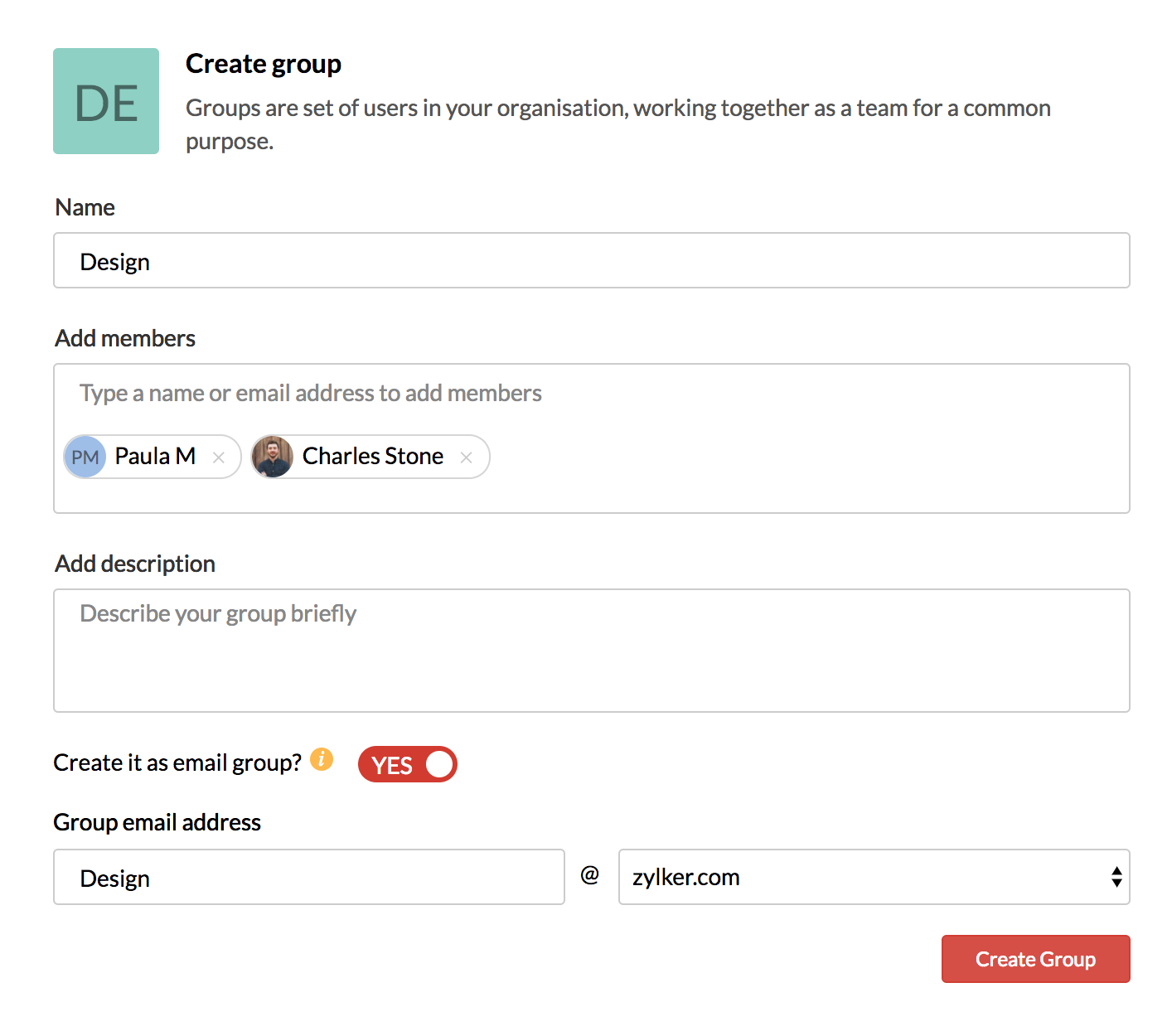
- ป้อนที่อยู่เมลกลุ่มที่ต้องการและคลิก Create Group
กลุ่มองค์กรที่มีที่อยู่อีเมลทั่วไปจะถูกสร้างขึ้น
คุณสามารถดำเนินการกิจกรรมอื่นๆ เช่น เพิ่มผู้ควบคุม เปลี่ยนระดับการเข้าถึง เปิดใช้งานการควบคุมเมลสำหรับกลุ่มที่สร้างโดยคลิกการตั้งค่าเพิ่มเติมในส่วนแก้ไขกลุ่ม กลุ่มที่เปิดใช้งานอีเมลยังสามารถสร้างได้โดยตรงจากคอนโซลผู้ดูแลระบบของบัญชีผู้ดูแลระบบ คลิกที่นี่สำหรับคำแนะนำโดยละเอียด
มุมมองกลุ่ม
ข้อมูลสรุปของแต่ละกลุ่มจะแสดงเป็นบัตรแยกต่างหาก บัตรกลุ่มจะแสดงรายละเอียดต่อไปนี้เกี่ยวกับกลุ่มนั้นๆ
- ชื่อและไอคอนของกลุ่ม
- บทบาทของคุณในกลุ่ม
- สมาชิกของกลุ่ม
- สถานะสตรีมของกลุ่ม

คุณสามารถเข้าถึงกลุ่มที่เปิดใช้งานสตรีมใดๆ ได้โดยตรงโดยคลิกกลุ่มที่เกี่ยวข้องในหน้าจัดการกลุ่ม
เพิ่ม/ดูสมาชิก
คุณสามารถดูรายการสมาชิกของกลุ่มได้โดยการคลิกไอคอน View Members ในมุมมองบัตรกลุ่ม หากคุณเป็นผู้ควบคุมหรือเจ้าของกลุ่ม คุณยังจะสามารถเพิ่มสมาชิกลงในกลุ่มโดยใช้กลุ่มเดียวกันได้ คุณยังสามารถแก้ไขบทบาทของสมาชิกหรือลบสมาชิกเหล่านั้นได้ด้วย

แก้ไขกลุ่ม
คุณสามารถแก้ไขกลุ่มที่คุณเป็นผู้ควบคุมหรือเจ้าของได้ ด้วยการคลิกที่ไอคอนแก้ไขกลุ่มที่![]() มุมบนขวาของบัตรกลุ่ม คุณยังสามารถเลือกตัวเลือก Manage Groups ได้โดยคลิกขวาที่กลุ่มที่ต้องการหรือจากเมนูดรอปดาวน์ตัวเลือกเพิ่มเติมที่ส่วนหัวเรื่องของกลุ่ม คุณสามารถเปลี่ยนชื่อกลุ่ม คำอธิบายกลุ่ม และไอคอนกลุ่มได้ สามารถเปิดใช้งาน/ปิดใช้งานสตรีมสำหรับกลุ่มได้โดยเลือก/ยกเลิกการเลือกกล่องกาเครื่องหมาย Enable Streams ตามลำดับ คุณยังสามารถลบกลุ่มได้โดยคลิกปุ่ม Delete group
มุมบนขวาของบัตรกลุ่ม คุณยังสามารถเลือกตัวเลือก Manage Groups ได้โดยคลิกขวาที่กลุ่มที่ต้องการหรือจากเมนูดรอปดาวน์ตัวเลือกเพิ่มเติมที่ส่วนหัวเรื่องของกลุ่ม คุณสามารถเปลี่ยนชื่อกลุ่ม คำอธิบายกลุ่ม และไอคอนกลุ่มได้ สามารถเปิดใช้งาน/ปิดใช้งานสตรีมสำหรับกลุ่มได้โดยเลือก/ยกเลิกการเลือกกล่องกาเครื่องหมาย Enable Streams ตามลำดับ คุณยังสามารถลบกลุ่มได้โดยคลิกปุ่ม Delete group

สำหรับกลุ่มองค์กร จะมีอีเมลรวมอยู่ในส่วนแก้ไขกลุ่มด้วย ซึ่งจะอนุญาตให้โพสต์อีเมลที่ส่งไปยังกลุ่มในสตรีมได้ ตัวเลือกการตั้งค่าขั้นสูงจะปรากฏขึ้นถัดจากกล่องกาเครื่องหมาย ซึ่งจะนำทางไปยังคอนโซลผู้ดูแลระบบจากที่ที่สามารถแก้ไขสิทธิ์ของกลุ่มได้ หากต้องการเรียนรู้เพิ่มเติมเกี่ยวกับการตั้งค่าขั้นสูงของกลุ่ม ให้คลิกที่นี่

หมายเหตุ:
สตรีมสำหรับกลุ่มยังสามารถปิดใช้งาน/เปิดใช้งานโดยตรงได้โดยใช้กล่องกาเครื่องหมายเปิดใช้งานสตรีมที่มีอยู่ในมุมมองบัตร
การตั้งค่าปฏิทิน
การตั้งค่าปฏิทินสำหรับกลุ่มสตรีมสามารถแก้ไขได้โดยเจ้าของหรือผู้ควบคุมของกลุ่มสตรีมเท่านั้น คลิกที่ไอคอนจัดการกลุ่มในหน้าต่างด้านซ้าย ค้นหากลุ่มที่มีการตั้งค่าที่คุณต้องการแก้ไข คลิกที่การดำเนินการเพิ่มเติมแล้วเลือกตัวเลือก Edit ไปที่แถบเมนู Calendar Settings

กิจกรรมซ้อนกัน:
คุณสามารถเลือกว่าคุณต้องการอนุญาตหรือไม่อนุญาตให้สร้างกิจกรรมบนปฏิทินในวันที่และเวลาเดียวกันได้
สิทธิ์ในการเชิญผู้ใช้ภายนอกเข้าร่วมกิจกรรมของกลุ่ม:
เมื่อกิจกรรมกลุ่มถูกสร้างขึ้น คุณสามารถจำกัดสมาชิกที่ได้รับอนุญาตให้ได้รับเชิญให้เข้าร่วมกิจกรรมได้ คุณสามารถตั้งค่าสิทธิ์ที่จะส่งการเชิญไปยังกลุ่มผู้ใช้เท่านั้น ไปยังกลุ่มและผู้ใช้องค์กร หรือทุกคนในองค์กรได้
การอนุมัติจากผู้ดูแลระบบในการสร้างกิจกรรม:
สมาชิกสามารถสร้างกิจกรรมในปฏิทินกลุ่มได้ตามค่าเริ่มต้น คุณสามารถเลือกได้ว่ากิจกรรมเหล่านี้จำเป็นต้องได้รับการอนุมัติจากผู้ดูแลกลุ่มก่อนที่จะเพิ่มลงในปฏิทินกลุ่มหรือไม่
การแชร์ปฏิทินส่วนบุคคลไปยังกลุ่ม:
ปฏิทินส่วนบุคคลที่สร้างโดยสมาชิกกลุ่มสามารถแชร์กับกลุ่มได้หากต้องการ สามารถเปิดหรือปิดใช้งานสิทธิ์ หรือตั้งค่าให้แชร์ปฏิทินหลังจากได้รับการอนุมัติจากผู้ดูแลระบบได้
เปิด/ปิดใช้งานการแจ้งเตือนบนปฏิทินกลุ่ม:
คุณสามารถเปิดใช้งานหรือปิดใช้งานการแจ้งเตือนกิจกรรม เช่น การเพิ่มกิจกรรม การอัปเดตกิจกรรม หรือเมื่อกิจกรรมถูกลบออกจากปฏิทินกลุ่มได้
ตัวเลือกตัวกรอง
คุณสามารถเปลี่ยนมุมมองจัดการกลุ่มให้แสดงกลุ่มของอย่างน้อยหนึ่งหมวดหมู่ใดๆ ได้ สามารถจัดหมวดหมู่กลุ่มตามประเภทของกลุ่ม บทบาทของคุณในกลุ่ม และ/หรือมีการเปิดใช้งานสตรีมสำหรับกลุ่มนั้นหรือไม่